Mac如何安装字体?Mac字体安装教程
时间:2014-10-22 08:46 来源: 作者: 收藏
实际上Mac安装字体和Windows安装字体没啥区别,在Launchpad,在终端位置搜索字体册将下载的Mac字体拖进去即可。对于使用习惯了Windows的用户来说,多样化的字体是非常享受的感觉,尤其是学习平面设计的,对于字体的要求更是多样化,如果你Mac电脑上的的字体
实际上Mac安装字体和Windows安装字体没啥区别,在Launchpad,在终端位置搜索字体册将下载的Mac字体拖进去即可。对于使用习惯了Windows的用户来说,多样化的字体是非常享受的感觉,尤其是学习平面设计的,对于字体的要求更是多样化,如果你Mac电脑上的的字体
实际上Mac安装字体和Windows安装字体没啥区别,在Launchpad,在终端位置搜索字体册将下载的Mac字体拖进去即可。对于使用习惯了Windows的用户来说,多样化的字体是非常享受的感觉,尤其是学习平面设计的,对于字体的要求更是多样化,如果你Mac电脑上的的字体满足不了你的需求,你该如何安装自己喜欢的字体呢?接下来小编一步一步为你讲解。
Mac系统安装字体步骤:
第一步、打开Launchpad,在终端位置搜索“字体册”,如图所示:
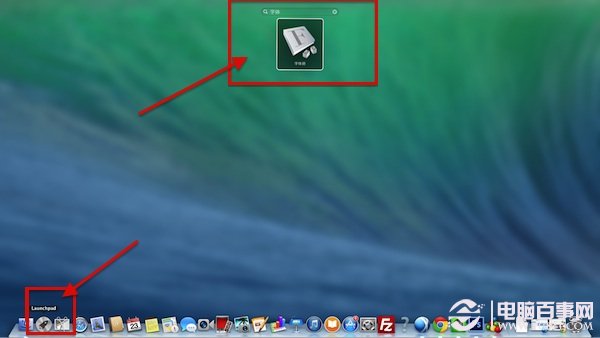
第二步、打开字体册。
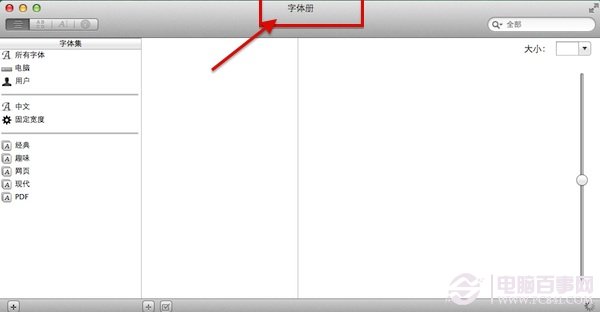
第三步、选择文件选项,点击添加字体。
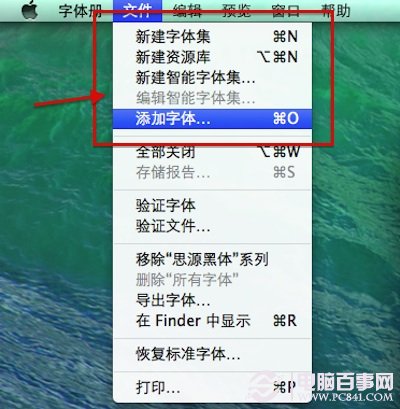
第四步、选择自己下载的字体。
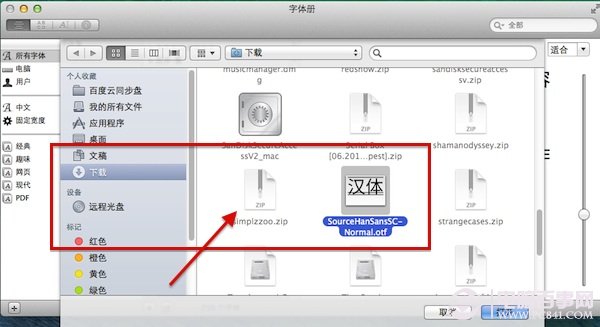
第五步、选择字体,点击打开,完成安装。
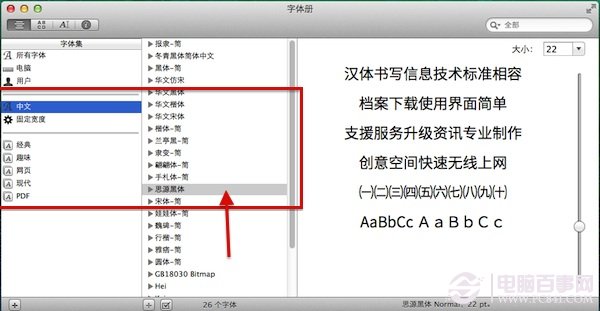
第六步、注意事项:字体格式一般为otf格式。
热门源码









